★サイズは原寸で作成してください★ |
データ作成する際は、必ず原寸サイズで作成して下さい。当店で拡大縮小したために、本来希望していない結果が出る可能性があります。特に、線のポイント(幅の数値)が変わったためにイメージと異なる、一部ロック指定が残ったままサイズ変更をしたために、取り残しが発生するなどの事故が起こるからです。
フルカラー製品オーダーの場合、画像を配置することも可能です。この場合、画像の解像度を350dpi原寸とし、必ずJPEG形式で保存して下さい。EPS形式の画像配置は不可です。 |
|
★仕上がり(カット)ラインを指定する★ |
|
データは原寸作成ですが、さらに仕上がりの外周ライン(型抜きの場合はカットライン)を必ず指定して下さい。出来れば0.5ptの線幅で作成して下さい。またトンボを入れる方がおりますが、トンボは不要です。当店で分版作業の後、必要なトンボは入れます。
カッティングステッカーの場合には、仕上がり外周ラインの指定は必要ありませんが、仕上がりラインの指定がある場合には、そのラインサイズで台紙サイズを断裁いたします。(台紙サイズでの単価計算となります) |
|
|
★フォントのアウトライン化★ |
|
フォントを指定すると、データを移動した際に、存在していないフォントは別のフォントに置き換えられてしまいます。お客様と当社のフォント環境はほぼ100%異なると思われますので、必ずアウトライン化(フォント図形化)処理が必要です。
イラストレータでは「文字」コマンドメニュー内に「アウトライン作成」コマンドがありますので、それでフォントを図形化します。データ入稿の際には忘れずに行って下さい。図形化したフォントは必ずグループ化をしてください。
|
|
|
★カラーごとのレイヤー指定★ |
|
多色印刷の場合、各パーツのカラーごとにレイヤーに分けて下さい。ごく稀にレイヤー分けすると階層設定の都合で、思い通りの表現が出来ないことが有ります。その場合には、同じカラーが複数存在しても、レイヤーに分けて結構です。
又、わざわざトラッピング処理(毛抜きとも言いますが)をされる方がおりますが、特色分版では、印刷するカラーの順番や、インクの特性で必ずしも通常のトラッピングでは作業出来ない場合もあります。トラッピング処理やカラー分版は全て当社にて行いますので、単純にレイヤーに分け、下のパーツから載せ載せでデータを作って下さい。
※フルカラーステッカー出力はしなくでも大丈夫です。 |
|
|
★縁取りは線幅で指定しない★ |
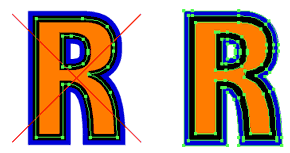
| 3つの線幅が異なるパスが重なっている状態 |
パスごとにアウトラインが取れている状態 |
|
データ入稿の50%以上がこの状態で来ております。実際にイラストレータで作業する場合、最も簡単に縁取りが出来るため、同一のパスをコピーし、線幅のポイント数値を変え、それを重ね合わせているのが左側です。このような場合、当店では右側のようにパス化することはできますが、やはり複雑なデザインになると事故発生の確率が増します。なぜ、右側のようにしなければならないかというと、シルク印刷では、オレンジ→ブルー→ブラック の順で印刷します。この際オレンジとブルーはブラックのセンター部分まで太らせて印刷します。(これをトラッピングと言います)これは版ズレが起きた際、見た目が悪くなるのを防ぐためです。トラッピング処理をしない印刷はこの世に存在しません。
左のデータを右のようにするには、線幅を指定した3つの「R」をつくり、オレンジは線幅を0pt,黒の線幅は5pt,ブルーは10petといった具合です。その後、個々に「オブジェクト」→「パス」→「パスのアウトライン」を実行すればできます。最後に各色のレイヤーを作り配置すると出来上がりです。
※フルカラーステッカー出力はしなくでも大丈夫です。 |
|
|
★カッティングステッカーの場合は交差点があるとダメ★ |
|
PCフォントをそのままアウトライン化した場合、筆記体などに良くあるケースです。左図のように文字隣接部分が重なっていると、カッティングマシンはそのままカットしてしまいます。「オブジェクト」コマンド内の「合体」で図形の交差点を消して下さい。
また、フォントのアウトライン化以外にも、ペンツールで描いたパスの交差点が残ったままや、マスク処理で見た目で作った場合など、不要なパスが残りまくっている場合があります。データ入稿の際は、画面表示をアウトラインで確認して、不要なパスが無いようにしてください。
|
|
|
★手抜きマスクはダメです!★ |
|
| 左図のように、画面で見ると同じなのですが、実際にはあちこち白塗りしたパスの下でしたのパスを隠しているデータがあります。これでも印刷は出来るのですが、もしもトラッピング処理をしなければならない場合、白塗りで隠した面はトラッピング出来ず、ひとつずつ手作業で太らせなければなりません。これも事故の要因となりますし、せっかくのデータ入稿でも手直し作業となるため、実費を頂くことになります。見た目でパスを隠すという作り方はしないようにしてください。 |
|
|
なにやら面倒だとお感じになられた方も多いのではないでしょうか!?
しかし、実際に不備なデータを持ち込まれた場合、すべて手作業で修正しなければ製品にならないのです。
シルク印刷のような、特色で印刷する手法では「見た目」では作業できないのです。
もしも不明な点や、作業方法など分からないことがありましたら、何なりとご連絡下さい。 |
|